Een toepassing toevoegen aan het snelstartmenu in Windows

De balk Snelstarten, die werd verwijderd in Windows 7, kan worden toegevoegd aan de taakbalk in Windows 7, 8 en 10. U kunt ook alle gewenste programma's toevoegen aan de balk Snelstarten en we laten u zien hoe.
GERELATEERD: De snelstartbalk weergeven in Windows 7, 8 of 10
We laten u zien hoe u programma's aan de snelstartbalk in Windows 10 kunt toevoegen met een optie in het menu Verzenden naar om een snelkoppeling naar de balk Snelstarten te verzenden. De procedure werkt hier ook in Windows 7 en 8.
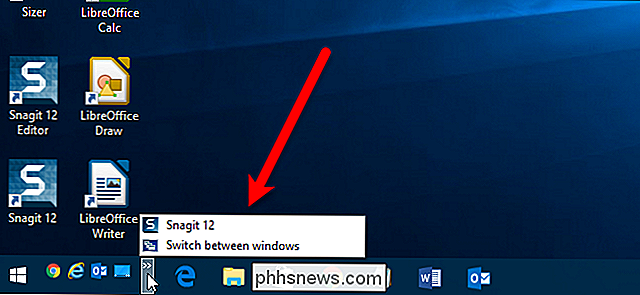
De Quick Launch-optie toevoegen aan het menu Verzenden naar <
Om aan de slag te gaan, moeten we de optie Snel starten toevoegen aan het menu Verzenden naar. Om dit te doen, drukt u op Windows + R op uw toetsenbord om het dialoogvenster Uitvoeren te openen. Typshell: sendtoin het vak "Open" en klik op de knop "OK" of druk op Enter.
OPMERKING: de procedure in dit gedeelte hoeft slechts eenmaal te worden uitgevoerd. Vervolgens kunt u zoveel programma's als u wilt toevoegen aan de balk Snelstarten met de optie Snelstarten in het menu Verzenden naar.
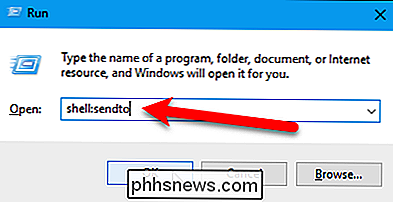
De map SendTo wordt geopend in Bestand (of Windows) Verkenner. Klik met de rechtermuisknop op een leeg gebied in het rechterdeelvenster en ga naar Nieuw> Sneltoets.
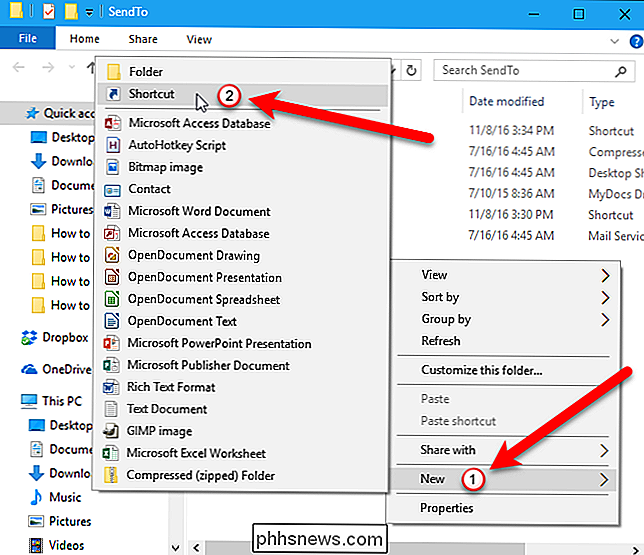
Voer in het eerste scherm van het dialoogvenster Sneltoets maken het volgende pad in naar het vak "Typ de locatie van het item". Klik vervolgens op "Volgende" om door te gaan.
% APPDATA% Microsoft Internet Explorer Snel starten
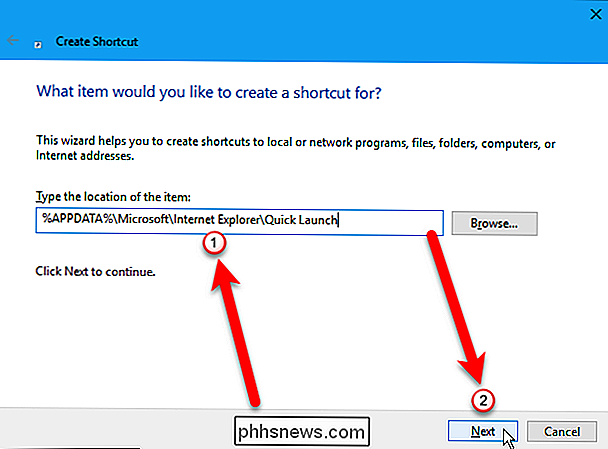
De standaardnaam van de snelkoppeling is de naam van de mapSnel starten. Als u de naam wilt wijzigen, typt u een nieuwe naam. Klik op "Voltooien" om de snelkoppeling te maken.
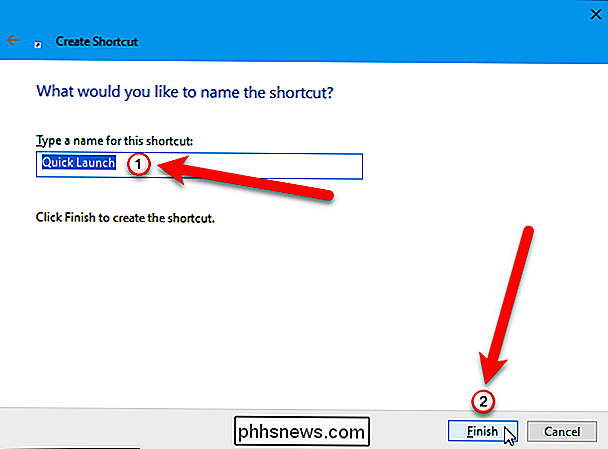
De snelkoppeling Snel starten is toegevoegd aan de map SendTo. Sluit het venster Verkenner nog niet helemaal.
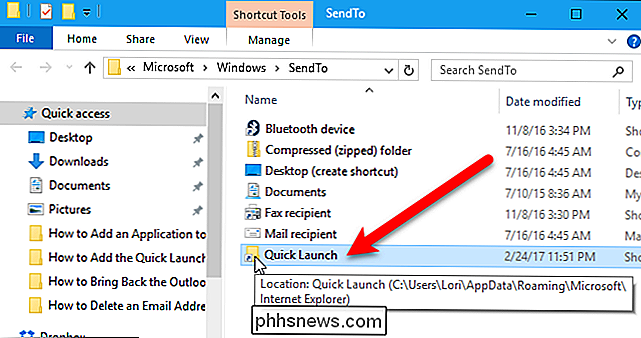
Een toepassing toevoegen aan de balk Snelstarten
Nu voegen we een toepassing toe aan de balk Snelstarten. Om een toepassing aan de balk Snelstarten toe te voegen, willen we de snelkoppeling van die toepassing naar de balk Snelstarten verzenden. Zoek in Bestand (of Windows) Verkenner het uitvoerbare bestand (.exe) voor de toepassing die u wilt toevoegen. Over het algemeen vindt u .exe-bestanden voor programma's inC: Program FilesofC: Program Files (x86). Wanneer u het .exe-bestand vindt, klikt u met de rechtermuisknop op dat bestand en gaat u naar Verzenden naar> Bureaublad (snelkoppeling maken).
OPMERKING: volg de procedures in dit gedeelte voor elke toepassing die u wilt toevoegen.
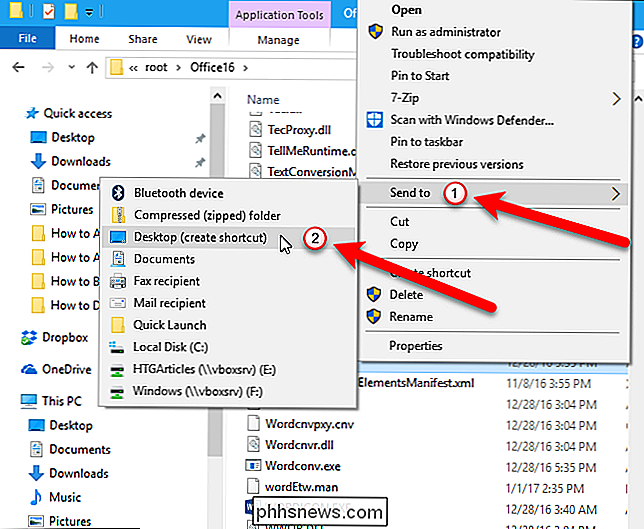
Hernoem de nieuwe snelkoppeling naar wat je wilt weergeven op de balk Snelstarten (als je besluit om tekst over de items weer te geven). Klik vervolgens met de rechtermuisknop op de snelkoppeling en ga naar Verzenden naar> Snel starten.
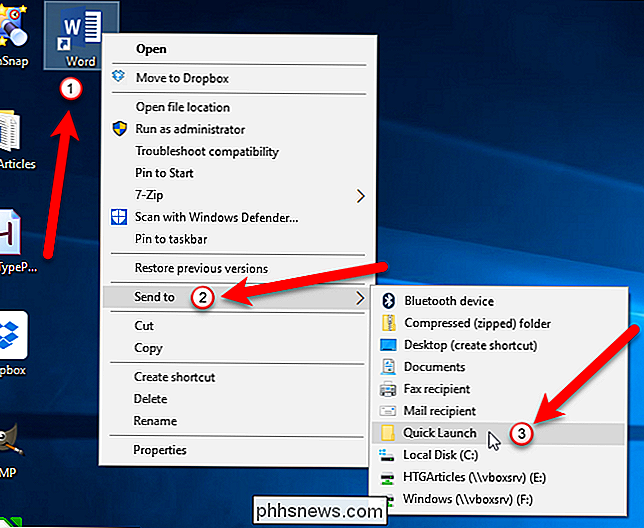
U ziet nu de toepassing in het snelstartmenu. Als dit niet wordt weergegeven in het gedeelte van het snelstartmenu dat wordt weergegeven op de taakbalk, klikt u op de dubbele pijlknop om de rest van het snelstartmenu weer te geven.
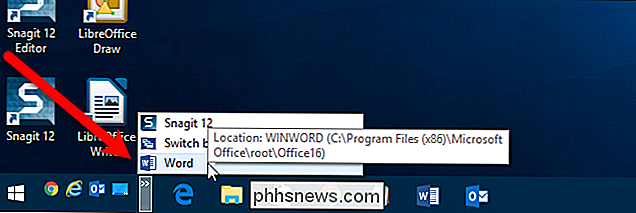
Als u wilt dat de toepassing wordt weergegeven op de taakbalk in plaats van in in de pop-uplijst van de resterende items voor Snel starten, kunt u het toepassingsitem van de pop-uplijst naar de taakbalk slepen.
Vergeet niet dat u meer toepassingen kunt weergeven op het taakbalkgedeelte van de balk Snelstarten-u kunt zien hoe in onze gids voor het toevoegen van het snelstartmenu terug naar Windows 7, 8 en 10.
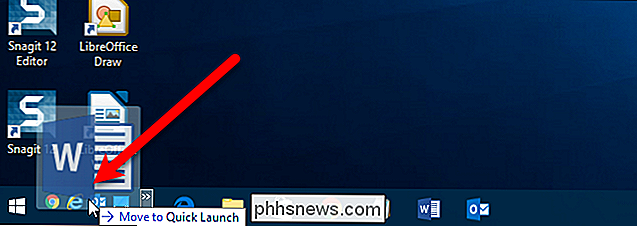
Als u besluit om een toepassing te verwijderen van de balk Snelstarten, opent u eenvoudig File (of Windows) Verkenner en navigeert u naar de map Snelstarten.
% APPDATA% Microsoft Internet Explorer Quick Launch
Selecteer de snelkoppeling voor de toepassingen die u wilt verwijderen en druk op de Delete-toets.
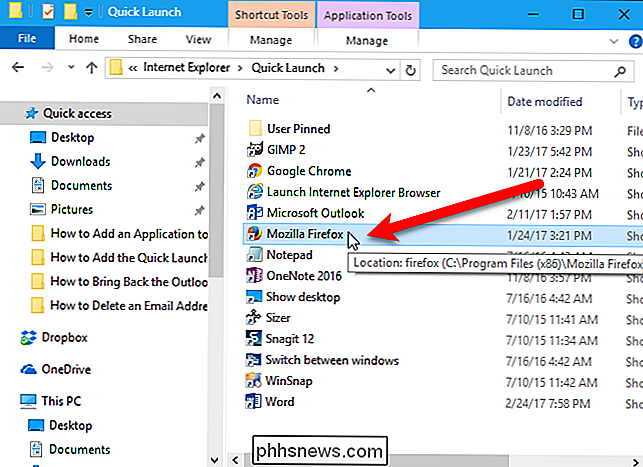
Nu u de toepassing hebt toegevoegd aan de balk Snelstarten, u kunt teruggaan naar de snelkoppeling die u voor de toepassing op het bureaublad hebt gemaakt en deze verwijderen, als u dat wilt je wilt het niet. U hebt nu snel toegang tot uw applicaties zonder uw taakbalk of bureaublad te overbelasten.

Goede zelfportretten en selfies nemen
Ik neem veel zelfportretten. Mijn moeder zegt dat ik heel mooi ben en dat de wereld meer foto's van mij nodig heeft, en omdat ik normaal degene ben die de camera vasthoudt, zal niemand anders het doen. Hier zijn enkele tips voor het maken van betere portretten van jezelf. De principes zijn hetzelfde, of ik nu een paar uur zorgvuldig een zelfportret opstart zoals hieronder, of een paar selfies loskoppelen met mijn iPhone.

Wat is Windows Logon-toepassing (winlogon.exe) en Waarom wordt het op mijn pc uitgevoerd?
Het proces winlogon.exe is een kritiek onderdeel van het Windows-besturingssysteem. Dit proces draait altijd op de achtergrond in Windows en het is verantwoordelijk voor enkele belangrijke systeemfuncties. GERELATEERD: Wat is dit proces en waarom wordt het uitgevoerd op mijn pc? Dit artikel maakt deel uit van ons doorlopende series waarin verschillende processen worden beschreven die worden gevonden in Taakbeheer, zoals svchost.



